Bookings-appen i Microsoft Teams tilbyr en enkel måte å planleggevirtuelle avtaler på, for eksempel helsebesøk, økonomiske konsultasjoner eller kontortid for lærere.
Planleggere kan administrere flere avdelings- og personalkalendere, samt kommunikasjon med interne og eksterne deltakere, fra én enkelt opplevelse. De virtuelle avtalene holdes via Microsoft Teams-møter, som tilbyr en robust videokonferanseopplevelse.
Her er fem ting du bør vite før du kommer i gang med appen:
1. Bookings tilbyr opplevelser skreddersydd for ulike bransjer
Når du konfigurerer Bookings for organisasjonen eller avdelingen, blir du bedt om å velge én av følgende forretningstyper:
|
Helsetjenester |
Salg |
|
Utdanning |
Rekruttering |
|
IT-støtte |
Annet |
Når du har gjort dette, får du språk som er spesifikk for din forretningstype i avtale- og e-postmalene. Du kan alltid velge Annet for en mer universell opplevelse.
2. Organisasjonen kan ha én eller flere bestillingskalendere
Tenk på om det er fornuftig for eksterne deltakere å motta en bestillings-e-post fra den generelle organisasjonen eller fra en bestemt avdeling. Dette kan hjelpe deg med å avgjøre om du vil konfigurere én eller flere bestillingskalendere, i tillegg til hva du skal gi navn til hver av dem. Hver bestillingskalender har plass til opptil 40 ansatte, så store organisasjoner velger ofte å konfigurere kalendere etter avdeling.
3. Planlegging av bestillinger er enkelt og fleksibelt
Planlegging av en bestilling innebærer å fylle ut et enkelt skjema og legge til deltakere. Du kan også legge til valgfrie interne notater og angi ulike påminnelser for eksterne deltakere og ansatte.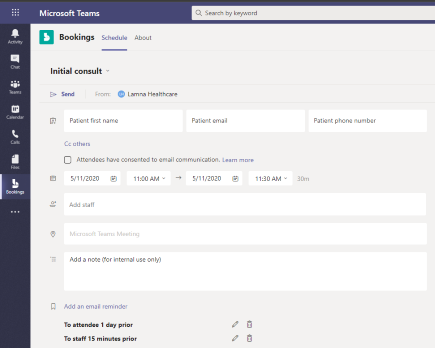
Du kan spare tid ved å opprette ulike avtaletyper. Når du har gjort dette, sendes informasjonen du har inkludert (for eksempel parkeringsretninger, detaljer om avtaleforberedelse) automatisk til deltakere hver gang du velger en avtaletype for en bestilling.
4. Deltakere kan bli med i en bestilling, med eller uten en Teams-konto
Deltakere – både interne og eksterne – har en kobling til bli med i Teams-møter i hver e-post eller kalenderhendelse som er relatert til bestillingen.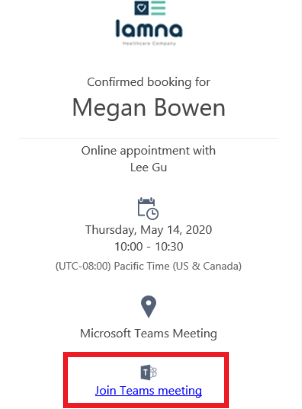
På skrivebordet kan deltakere bli med på nettet eller laste ned Teams-appen (anbefales). Finn ut mer
På mobil må deltakerne laste ned Teams-appen, selv om de har muligheten til å bli med som gjest eller opprette en konto. Finn ut mer
5. Ekstra funksjonalitet er tilgjengelig i Bookings-nettappen
Bookings-appen i Teams gir en strømlinjeformet arbeidsflyt for planlegging og gjennomføring av virtuelle avtaler, men med Bookings-nettappen kan du utføre flere handlinger, for eksempel:
-
Publisere en selvbetjent planleggingsside
-
Angi en logo for bedriften
-
Angi arbeidstid
Hvis du vil bruke disse tilleggsfunksjonene, velger du (...) Flere alternativer øverst til høyre på skjermen, deretter Åpne Bookings-nettappen.
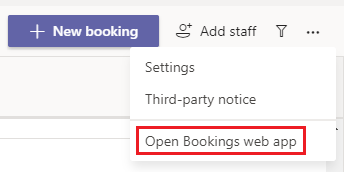
Gå til støtteinnholdet for Bookings-nettappen for mer informasjon.










